Съберете един или повече слайдове от съществуващи PowerPoint презентации, за да добавите към този, върху който работите в момента.
Тази функция е налична само за Microsoft 365 корпоративни потребители, които са участници в Insider.Но Microsoft 365 домашни потребители и хора, които не са абонати, могат да използват традиционната функция за повторно използване на слайдове. Вижте Импортиране на слайдове от друга презентация за повече информация.
Импортиране на слайдове от друга презентация в текущата
-
В екрана с миниатюри вляво изберете слайда, след който искате да вмъкнете импортираните слайдове.
-
В раздела Начало изберете повторно използване на слайдове.
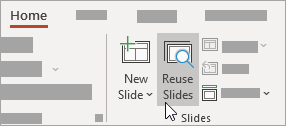
Прозорецът за повторно използване на слайдове се отваря отдясно. Показани са последните ви презентации.
-
Изберете презентация от списъка, за да видите отделните слайдове в нея.
-
Щракнете върху миниатюра на слайд, за да го копирате в текущата презентация.
По подразбиране импортиран слайд запазва цветовете и форматирането на презентацията, от която идва.
-
Когато сте приключили с импортирането на слайдове от избраната презентация, можете да затворите екрана или да потърсите други слайдове, които искате да импортирате.
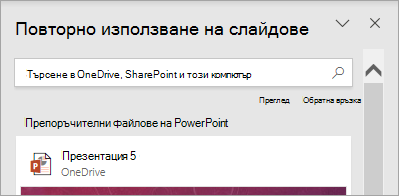
Повече информация
-
Полето за търсене в горната част на екрана за повторно използване на слайдове ви позволява да извършите търсене за всяка презентация, независимо дали е съхранен на твърдия диск на компютъра, или в SharePoint или OneDrive за работата или учебното заведение.
-
По подразбиране Слайдът, който импортирате, запазва форматирането на презентацията, от която идва. Налични са три опции за форматиране. Когато е вмъкнат слайд, той се показва в екрана с миниатюри от лявата страна, а в миниатюрата се показва изскачащото меню (Ctrl) . Щракнете върху него, за да видите три опции за поставяне :
Опция
Описание

Използвай темата на местоназначението
Импортираният слайд приема цветовата схема и стайлинга на текущата презентация.

Запази форматирането на източника
Импортираният слайд запазва цветовата схема и стайлинга на презентацията, от която е дошла.

Картина
Картина на слайда източник се вмъква в слайда, който в момента е избран в екрана с миниатюри вляво. Картината може да бъде преместена и преоразмерена, ако е необходимо.
-
В екрана с миниатюри вляво изберете слайда, след който искате да вмъкнете импортираните слайдове.
-
В раздела Начало изберете повторно използване на слайдове.
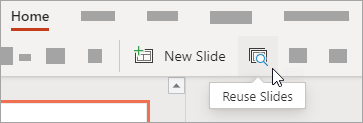
Екранът за търсене се отваря отдясно. Вашите последни уеб презентации на PowerPoint са включени.
-
Изберете презентация, за да видите отделните слайдове в нея.
-
Задръжте показалеца над миниатюра на слайд и след това изберете Вмъкване на слайд , за да го вмъкнете в презентацията.
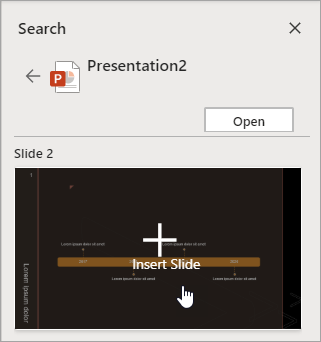
-
Импортиран слайд запазва цветовете и форматирането на презентацията, от която идва.
-
Когато сте приключили с импортирането на слайдове от избраната презентация, можете да затворите екрана търсене или да потърсите други слайдове, които искате да импортирате.










